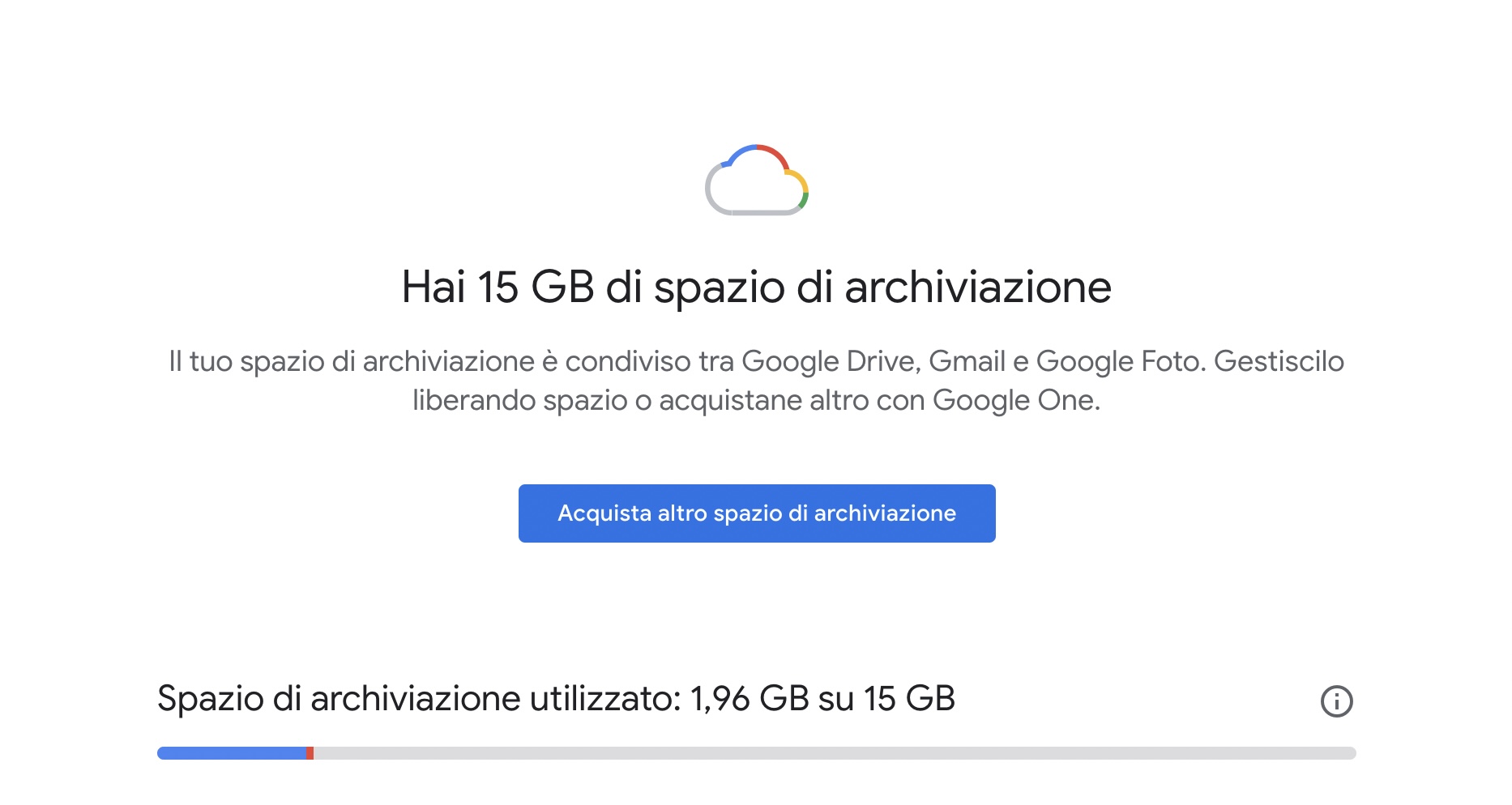Google One, uno dei servizi di archiviazione e condivisione più utilizzati al mondo, è stato introdotto da Google nel 2002 con “solo” 1GB di spazio a disposizione. Con il passare degli anni Google ha continuato ad aggiungere spazio a disposizione dell’utente, fino al 2013 quando ha portato da 3 a 15 i GB di spazio di archiviazione disponibili per un account gratuito. Lo spazio di archiviazione che ogni utente ha nel proprio account comprende tutti i servizi Google: Gmail, Google Drive e Google Foto. All’inizio il servizio si chiamava Google Drive ma poi ha cambiato nome in Google One per sottolineare come questo sia un unico spazio d’archiviazione utilizzato da tutti i servizi Google.
Avendo così tanto spazio di archiviazione a disposizione molti utenti accumulano file su file e non si preoccupano di eliminare i contenuti inutilizzati, duplicati o quelli più pesanti. Se stai esaurendo lo spazio libero sul tuo account Google ti consigliamo di cancellare i file di grandi dimensioni su Google Drive ma anche in Gmail e in Foto. In questo articolo, quindi, ti spieghiamo come trovare ed eliminare i contenuti più pesanti per liberare spazio.
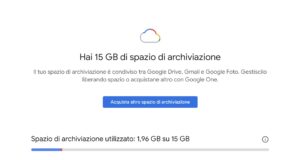
Come trovare ed eliminare file di grandi dimensioni su Google Drive, Foto e Gmail
Come prima cosa è necessario accedere tramite browser dal PC al proprio account Google One. Una volta all’interno bisogna scorrere verso il basso fino a raggiungere la sezione “Elementi grandi”. Qui troverai riquadri separati che mostrano i file più grandi dei tuoi account Gmail, Google Drive e Google Foto. Fai clic sulla scritta “Rivedi e libera” che si trova sotto ognuna di queste schede per sfogliare l’elenco dei file più grandi che hai archiviato su quel particolare servizio.
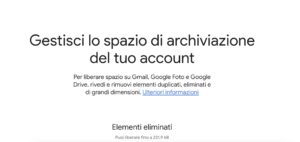
Nella schermata che si apre puoi fare clic su qualsiasi file per visualizzarne l’anteprima. Se desideri eliminare uno o più degli elementi mostrati, per prima cosa seleziona il file che desideri eliminare facendo clic sul cerchio nell’angolo in alto a sinistra della miniatura e poi fai clic sull’icona del cestino nell’angolo in alto a destra della finestra.
Tieni presente che i file eliminati da qui non saranno disponibili nella cartella “Cestino” su Google Drive, ma verranno eliminati definitivamente dal tuo account. Per questo prima di eliminare definitivamente un contenuto si aprirà una finestra che ti chiederà la conferma: “Sono consapevole che una volta cancellati i file, non possono essere recuperati dal cestino”, quindi fai clic su “Elimina definitivamente”. A seconda della dimensione totale, Google impiegherà alcuni istanti per eliminare i file selezionati.
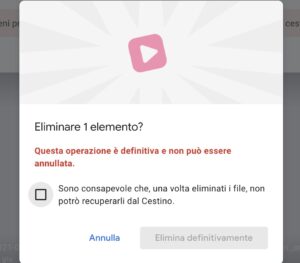
Seguendo queste istruzioni puoi così eliminare i contenuti che occupano più spazio nel tuo Drive. Ricorda che se ti ritrovi spesso a corto di spazio sui servizi Google, potresti prendere in considerazione l’upgrade dello spazio di archiviazione con Google One .